苹果动态图片怎么设置成壁纸 苹果手机动态壁纸怎么设置
更新时间:2024-08-02 13:09:48作者:xtyang
苹果手机是许多人喜爱的智能手机品牌之一,它不仅拥有强大的功能和流畅的操作系统,还有丰富多彩的壁纸选择,其中动态壁纸更是受到用户们的青睐。苹果手机动态壁纸怎么设置呢?设置动态壁纸可以让手机屏幕更具生机和活力,让用户在使用手机时感受到更多的乐趣。接下来我们就来详细介绍一下如何设置苹果手机的动态壁纸。
iPhone动态壁纸设置方法:
1、打开IPhone手机,在桌面上点击【设置】进入。然后点击设置中的【墙纸】设置;
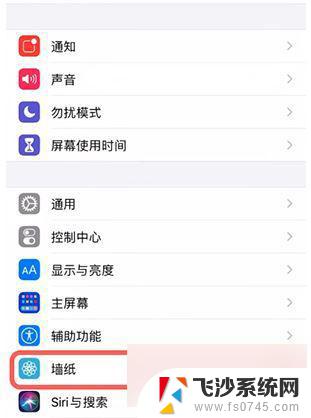
2、在墙纸设置中点击【选取新墙纸】选项,更换手机桌面或锁屏壁纸;
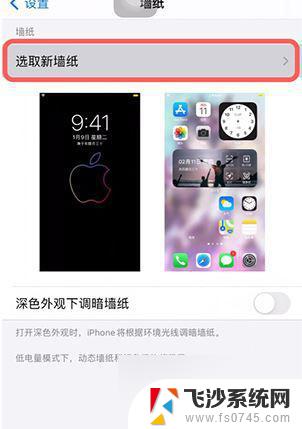
3、在手机相册中,选择一段动态视频。点击后应用,按住屏幕可产生动态效果;
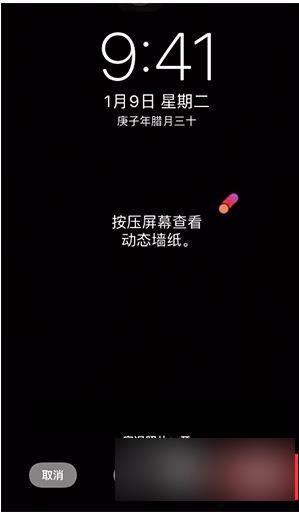
4、点击右下角的【设定】按钮,选择自己需要应用的范围;
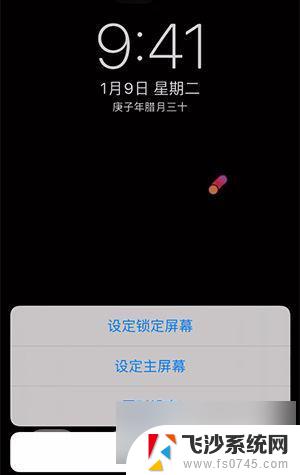
5、更换后返回手机桌面、锁屏页面即可查看动态壁纸设置效果。
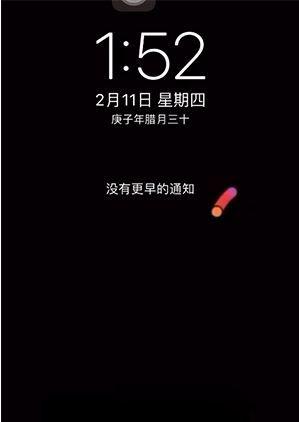
以上就是苹果动态图片怎么设置成壁纸的全部内容,还有不清楚的用户可以参考以上步骤进行操作,希望能对大家有所帮助。
苹果动态图片怎么设置成壁纸 苹果手机动态壁纸怎么设置相关教程
-
 苹果xs可以设置动态壁纸吗 苹果xs动态壁纸设置教程
苹果xs可以设置动态壁纸吗 苹果xs动态壁纸设置教程2024-09-07
-
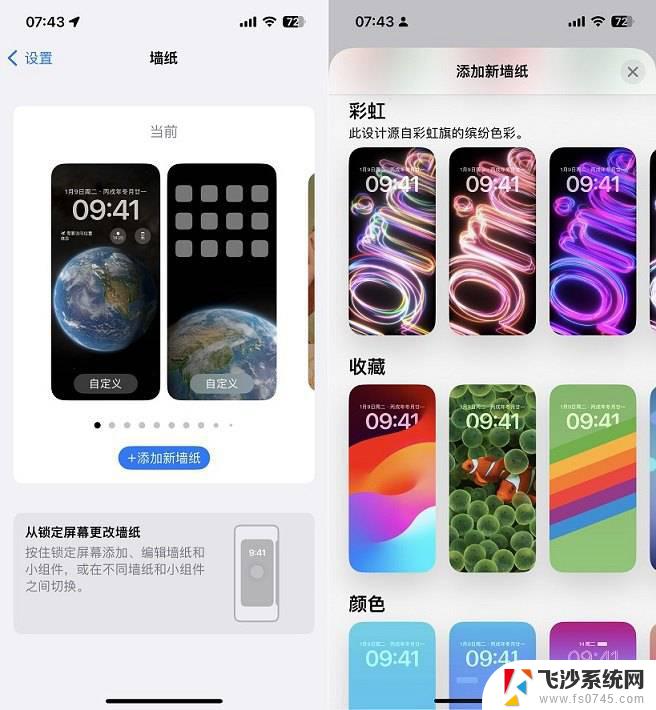 苹果xs怎么设置壁纸 苹果xs动态壁纸设置指南
苹果xs怎么设置壁纸 苹果xs动态壁纸设置指南2024-07-03
-
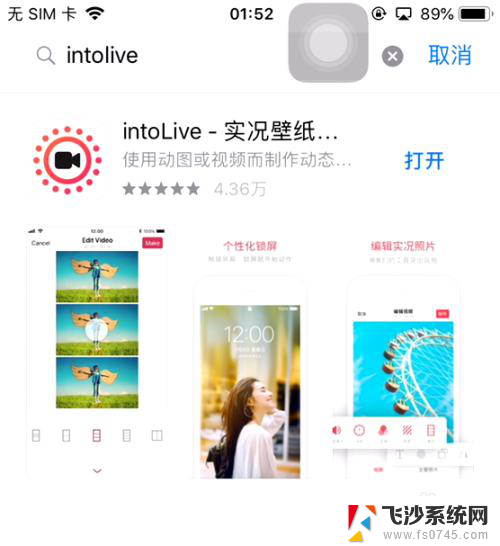 苹果怎么把相册视频做成动态壁纸 怎么在苹果手机上设置动态视频壁纸
苹果怎么把相册视频做成动态壁纸 怎么在苹果手机上设置动态视频壁纸2024-01-07
-
 苹果12pro动态壁纸怎么设置 苹果12 Pro如何更换壁纸
苹果12pro动态壁纸怎么设置 苹果12 Pro如何更换壁纸2024-03-05
- 苹果13pro如何设置动态壁纸 iPhone13promax动态壁纸设置步骤
- 苹果11怎么弄动态壁纸 苹果11手机如何设置个性化动态壁纸
- 苹果13怎么换动态壁纸 iPhone13动态壁纸和动态锁屏设置方法
- 动态怎么设置壁纸 如何在电脑上设置动态桌面壁纸
- vivo设置锁屏壁纸 vivo手机怎么设置动态锁屏壁纸
- 桌面设置动态壁纸 如何在电脑上设置动态桌面壁纸
- 小爱同学能不能连接电脑 小爱同学电脑音箱设置教程
- 电脑开机总是进入安全模式 Windows 10如何解决重启电脑总是进入安全模式的问题
- 电脑文档位置怎么更改 文档存放位置修改方法
- 苹果13pro截屏有几种方法 iPhone13 Pro截屏操作步骤
- 华为无线耳机怎么连接手机蓝牙 华为无线蓝牙耳机手机连接方法
- 电脑如何硬盘分区合并 电脑硬盘分区合并注意事项
电脑教程推荐
- 1 如何屏蔽edge浏览器 Windows 10 如何禁用Microsoft Edge
- 2 如何调整微信声音大小 怎样调节微信提示音大小
- 3 怎样让笔记本风扇声音变小 如何减少笔记本风扇的噪音
- 4 word中的箭头符号怎么打 在Word中怎么输入箭头图标
- 5 笔记本电脑调节亮度不起作用了怎么回事? 笔记本电脑键盘亮度调节键失灵
- 6 笔记本关掉触摸板快捷键 笔记本触摸板关闭方法
- 7 word文档选项打勾方框怎么添加 Word中怎样插入一个可勾选的方框
- 8 宽带已经连接上但是无法上网 电脑显示网络连接成功但无法上网怎么解决
- 9 iphone怎么用数据线传输文件到电脑 iPhone 数据线 如何传输文件
- 10 电脑蓝屏0*000000f4 电脑蓝屏代码0X000000f4解决方法